如何在 Microsoft Edge 中启用效率模式
文章不知道大家是否熟悉?今天我将给大家介绍《如何在 Microsoft Edge 中启用效率模式》,这篇文章主要会讲到等等知识点,如果你在看完本篇文章后,有更好的建议或者发现哪里有问题,希望大家都能积极评论指出,谢谢!希望我们能一起加油进步!
- 点击进入:ChatGPT工具插件导航大全
Microsoft Edge 网络浏览器自其不起眼的开始以来已经走过了漫长的道路。最近,微软为浏览器添加了一种新的效率模式,旨在提高浏览器在 PC 上的整体性能。
效率模式有助于延长电池寿命并减少系统资源使用。例如,使用 Chromium 构建的浏览器(如 Google Chrome 和 Microsoft Edge)因占用 RAM 和 CPU 周期而臭名昭著。
因此,为了缓解系统资源贪婪行为,可以节省电池寿命,并且 Edge 响应速度更快。因此,以下是在 Microsoft Edge 中启用效率模式的方法。
在 Microsoft Edge 中启用效率模式
Edge 通过提高性能的效率模式功能将后台选项卡在闲置五分钟后进入睡眠状态。它还有助于重新分配 CPU 和 RAM 资源。如果 Edge 在性能和响应能力方面遇到困难,打开效率模式会有所帮助。
要在 Edge 上启用效率模式,请使用以下步骤:
- 最简单的方法是使用工具栏图标。单击右上角的省略号(三点)按钮。
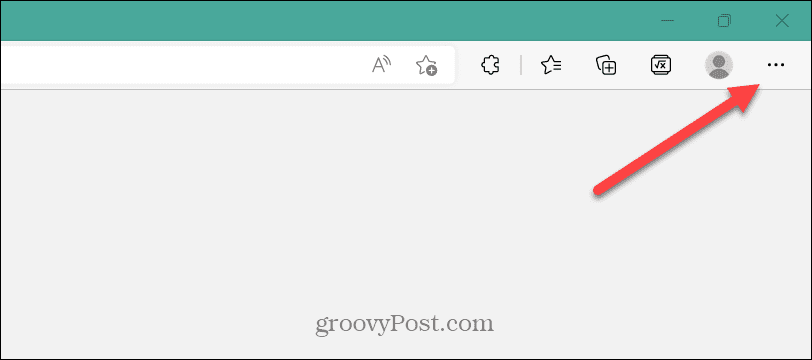
- 从出现的菜单中选择性能。
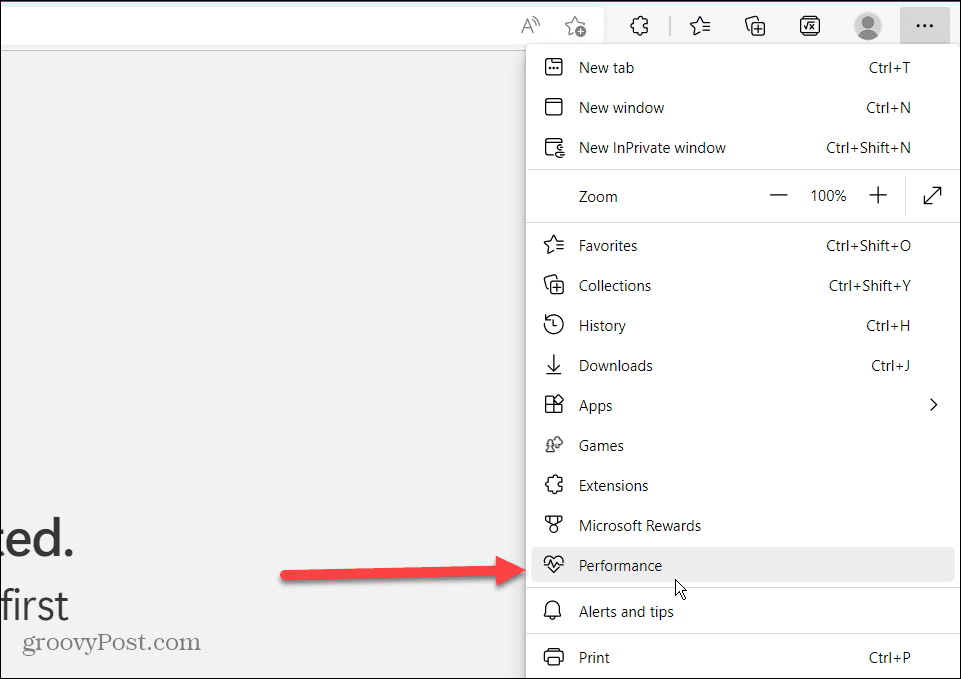
- 单击“性能”选项后,将出现“效率模式”按钮 - 将其切换到“开启” 位置。
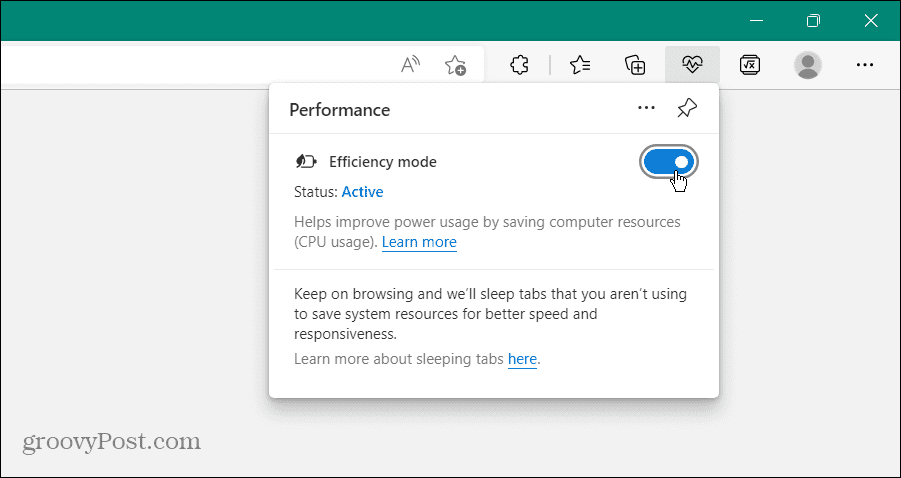
- 如果您希望工具栏上的“效率模式”按钮便于访问,请单击“大头钉”图标将其固定。
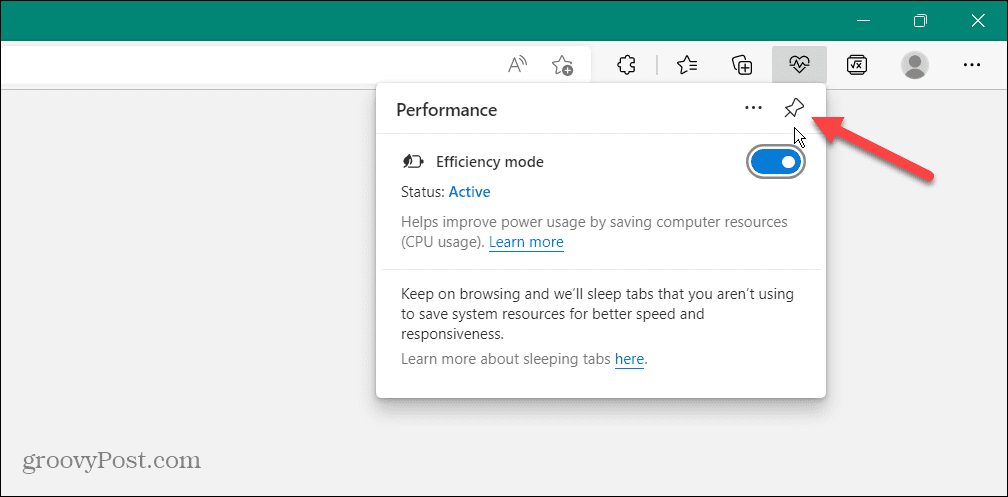
- 或者,您可以单击省略号按钮,选择“设置”,然后从左侧的设置中选择“外观”。然后在右侧工具栏部分的选择要显示的按钮下切换性能按钮。
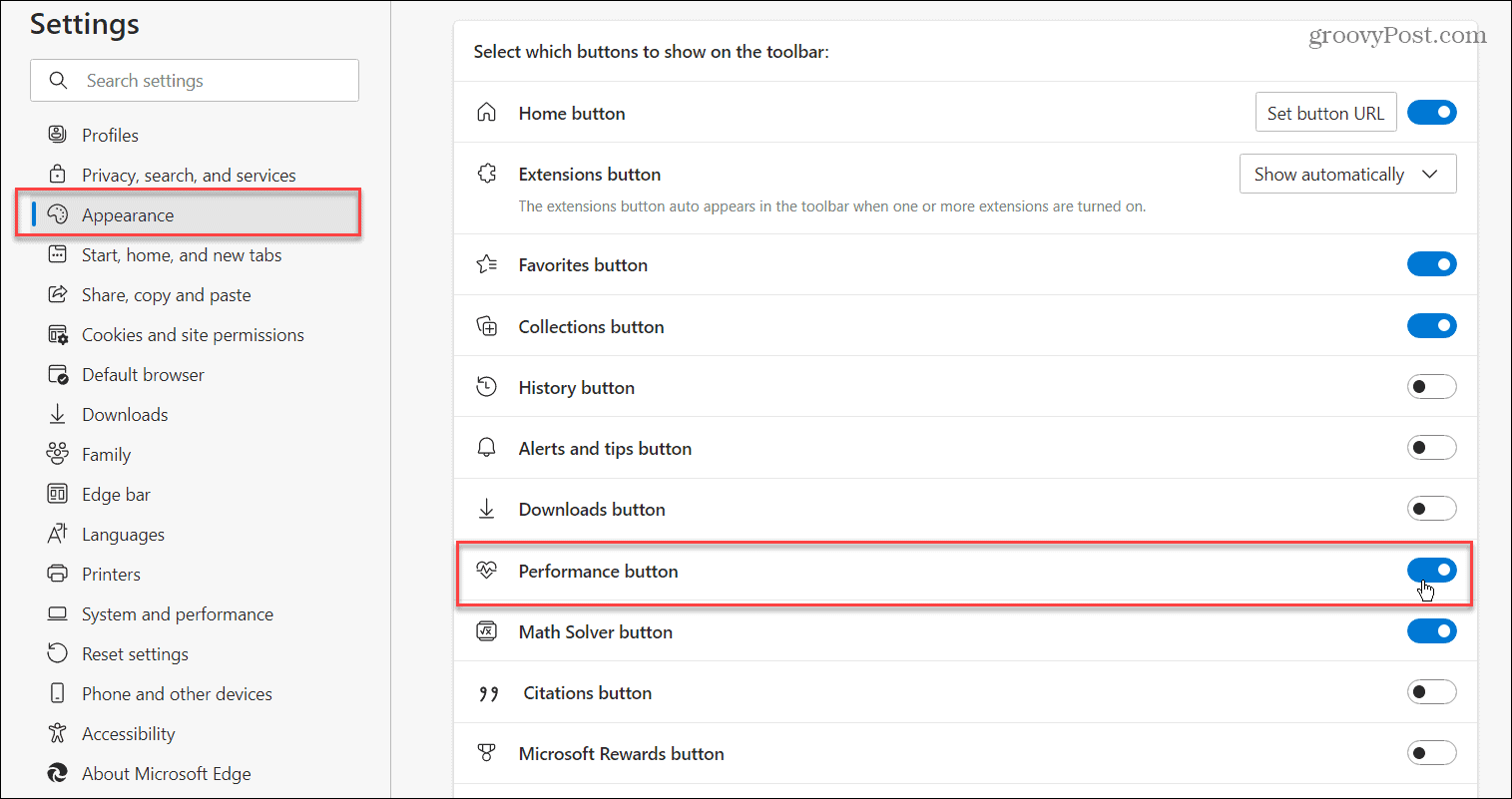
- 现在您可以单击“性能”按钮并确定使用“效率”模式获得的性能量。
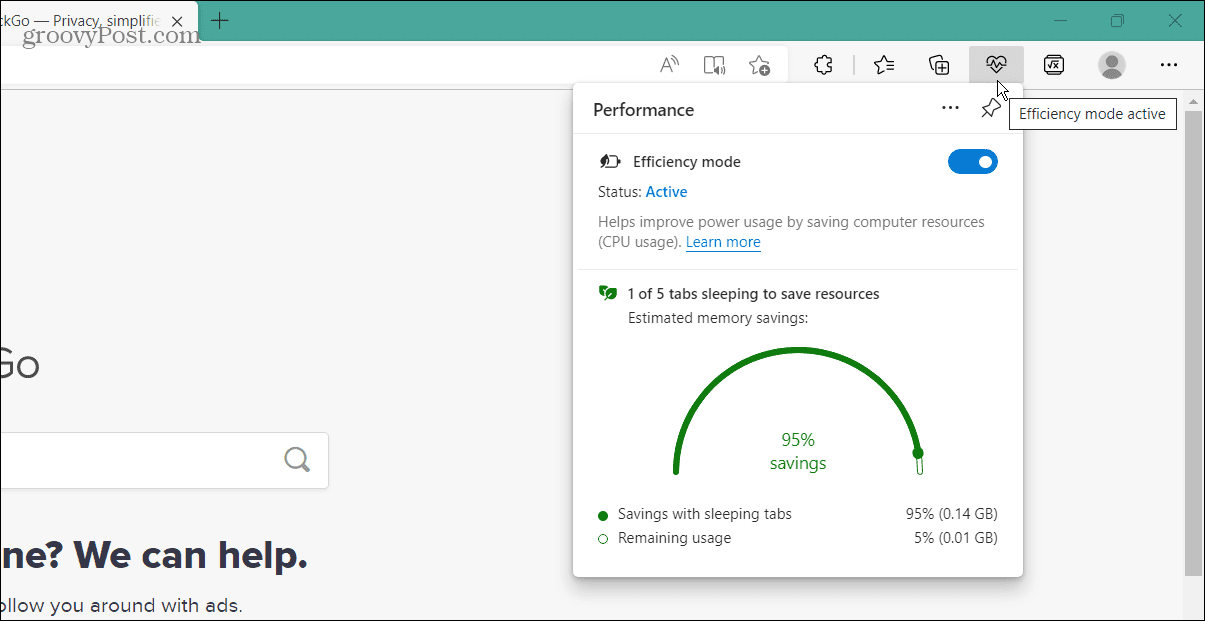
您也可以直接在“设置”中启用或禁用效率模式。此过程需要几个步骤,但如果您不想弄乱工具栏,它会起作用。
要在 Microsoft Edge 中启用或禁用效率模式,请执行以下操作:
- 在您的计算机上启动 Edge,然后单击右上角的省略号(三点)按钮。
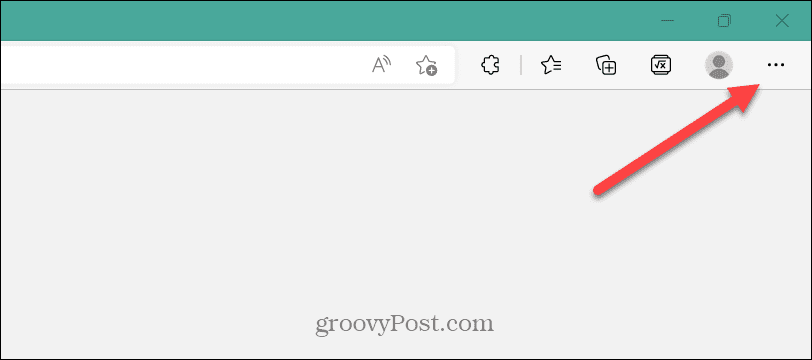
- 滚动到菜单底部,然后单击设置。
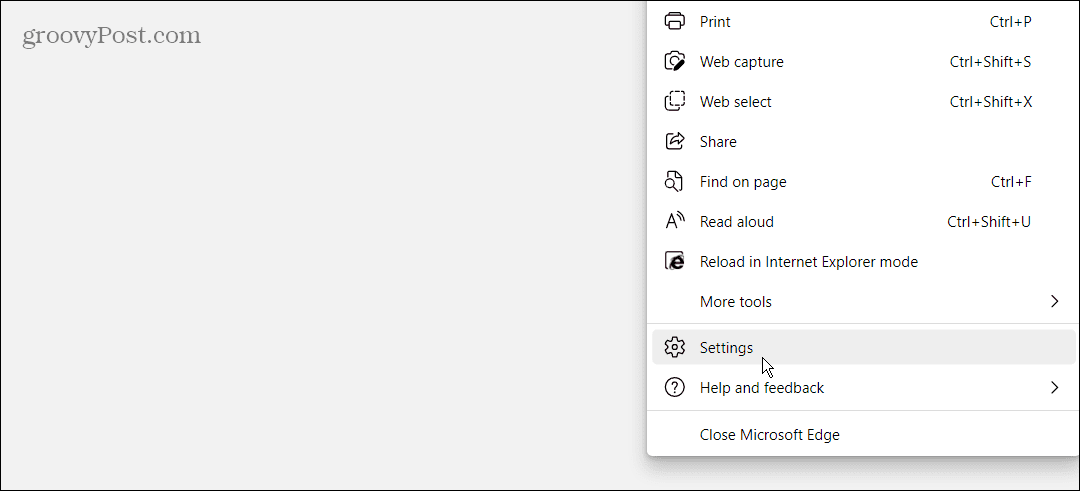
- 单击左侧设置列表中的系统和性能。根据您的偏好切换打开效率模式按钮。
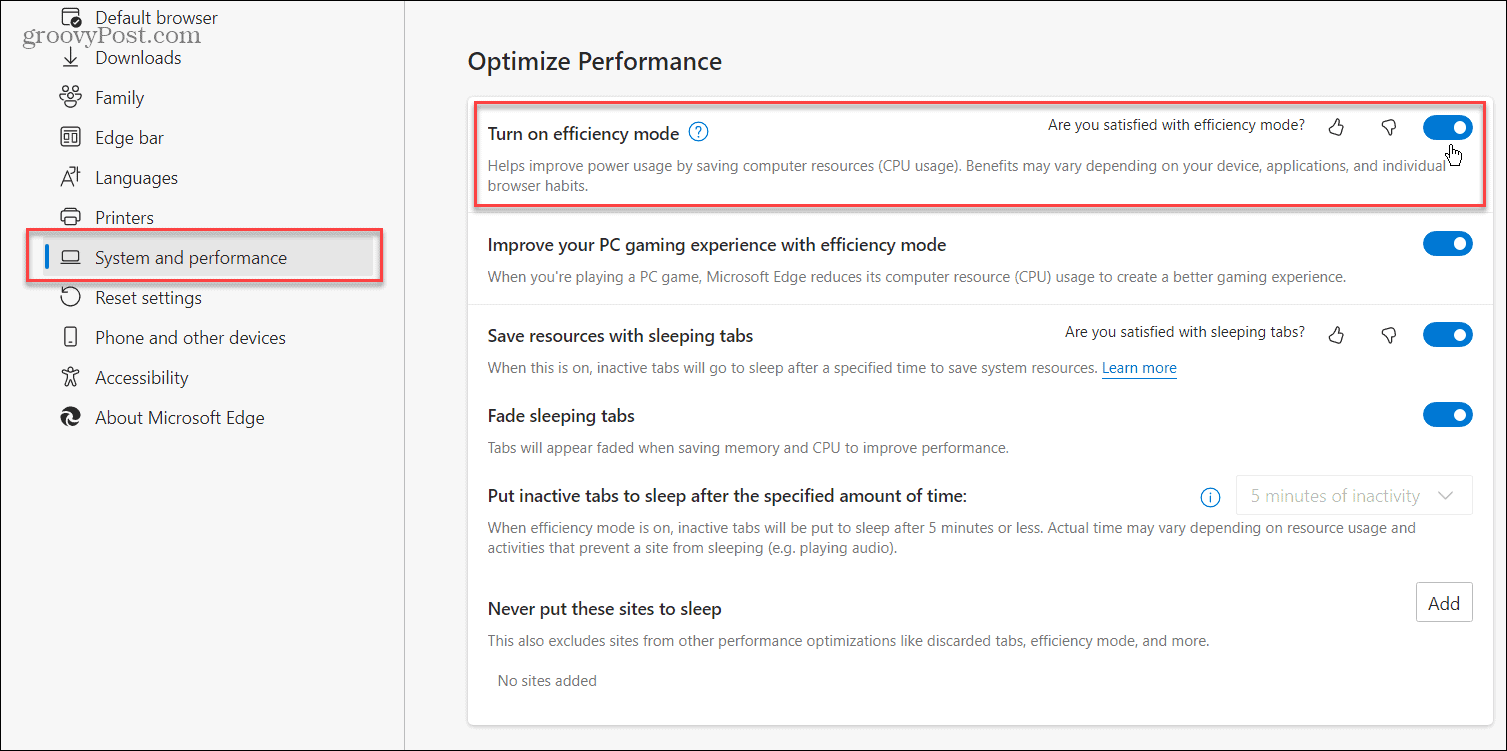
- 如果您使用的是笔记本电脑,则还有更多选择。选择Unplugged、low battery、Unplugged、Always和Never时打开效率模式。
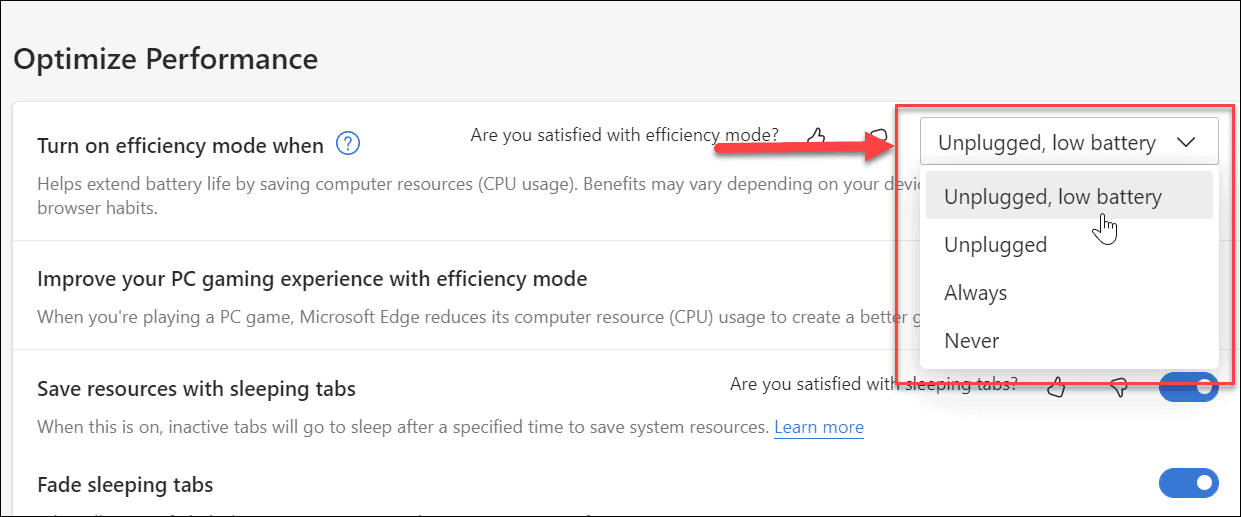
Microsoft Edge 中的效率模式
关于效率模式有几点需要注意。首先,它在不同平台上的工作方式不同,即 macOS 和 Windows。在 Windows 上,当省电模式打开时,效率模式会打开。在 macOS 上,它会在电池电量为 20% 时打开。
还值得注意的是,效率模式仅在您打开睡眠标签时才有效。此外,虽然它是一项出色的功能,但有时播放视频或动画会导致它们冻结或缓冲。在这种情况下,您需要禁用效率模式以获得最佳效果。
好了,本文到此结束,带大家了解了《如何在 Microsoft Edge 中启用效率模式》,希望本文对你有所帮助!关注golang学习网公众号,给大家分享更多文章知识!
![如何通过电话号码查找 Instagram 帐户 [快速指南]](/uploads/20230419/1681886180643f8be498c19.png) 如何通过电话号码查找 Instagram 帐户 [快速指南]
如何通过电话号码查找 Instagram 帐户 [快速指南]
- 上一篇
- 如何通过电话号码查找 Instagram 帐户 [快速指南]
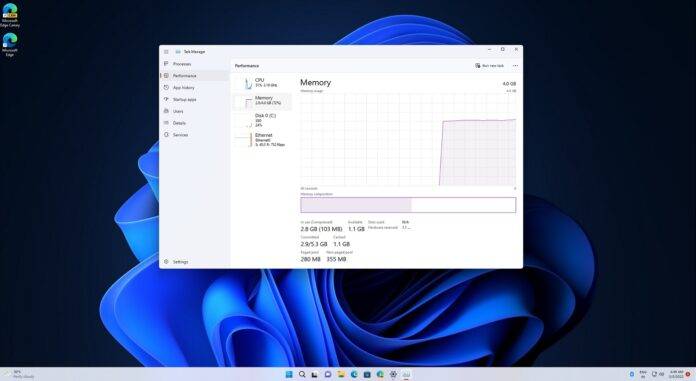
- 下一篇
- 微软谈论下一代 Windows 11 任务管理器
-

- 文章 · 软件教程 | 6小时前 |
- Word2016帮助文档使用指南
- 467浏览 收藏
-

- 文章 · 软件教程 | 6小时前 |
- Win8开机黑屏原因及解决方法
- 171浏览 收藏
-

- 文章 · 软件教程 | 7小时前 |
- Win11禁用UWP后台运行方法
- 210浏览 收藏
-

- 文章 · 软件教程 | 7小时前 |
- 芒果TV电脑版登录入口官网地址
- 457浏览 收藏
-

- 文章 · 软件教程 | 7小时前 |
- 抖音小程序开发成本与技术解析
- 482浏览 收藏
-

- 文章 · 软件教程 | 7小时前 |
- Win10更新错误0x80240034怎么解决
- 220浏览 收藏
-

- 文章 · 软件教程 | 7小时前 |
- CCMrMercury设置技巧全解析
- 297浏览 收藏
-

- 文章 · 软件教程 | 7小时前 |
- Windows11清理缓存后是否需要重启?
- 177浏览 收藏
-

- 文章 · 软件教程 | 7小时前 |
- 更新AMD显卡驱动方法Windows11详解
- 488浏览 收藏
-

- 文章 · 软件教程 | 7小时前 |
- 电脑时间不准怎么调?Windows同步校准方法
- 253浏览 收藏
-

- 前端进阶之JavaScript设计模式
- 设计模式是开发人员在软件开发过程中面临一般问题时的解决方案,代表了最佳的实践。本课程的主打内容包括JS常见设计模式以及具体应用场景,打造一站式知识长龙服务,适合有JS基础的同学学习。
- 543次学习
-

- GO语言核心编程课程
- 本课程采用真实案例,全面具体可落地,从理论到实践,一步一步将GO核心编程技术、编程思想、底层实现融会贯通,使学习者贴近时代脉搏,做IT互联网时代的弄潮儿。
- 516次学习
-

- 简单聊聊mysql8与网络通信
- 如有问题加微信:Le-studyg;在课程中,我们将首先介绍MySQL8的新特性,包括性能优化、安全增强、新数据类型等,帮助学生快速熟悉MySQL8的最新功能。接着,我们将深入解析MySQL的网络通信机制,包括协议、连接管理、数据传输等,让
- 500次学习
-

- JavaScript正则表达式基础与实战
- 在任何一门编程语言中,正则表达式,都是一项重要的知识,它提供了高效的字符串匹配与捕获机制,可以极大的简化程序设计。
- 487次学习
-

- 从零制作响应式网站—Grid布局
- 本系列教程将展示从零制作一个假想的网络科技公司官网,分为导航,轮播,关于我们,成功案例,服务流程,团队介绍,数据部分,公司动态,底部信息等内容区块。网站整体采用CSSGrid布局,支持响应式,有流畅过渡和展现动画。
- 485次学习
-

- ChatExcel酷表
- ChatExcel酷表是由北京大学团队打造的Excel聊天机器人,用自然语言操控表格,简化数据处理,告别繁琐操作,提升工作效率!适用于学生、上班族及政府人员。
- 3193次使用
-

- Any绘本
- 探索Any绘本(anypicturebook.com/zh),一款开源免费的AI绘本创作工具,基于Google Gemini与Flux AI模型,让您轻松创作个性化绘本。适用于家庭、教育、创作等多种场景,零门槛,高自由度,技术透明,本地可控。
- 3405次使用
-

- 可赞AI
- 可赞AI,AI驱动的办公可视化智能工具,助您轻松实现文本与可视化元素高效转化。无论是智能文档生成、多格式文本解析,还是一键生成专业图表、脑图、知识卡片,可赞AI都能让信息处理更清晰高效。覆盖数据汇报、会议纪要、内容营销等全场景,大幅提升办公效率,降低专业门槛,是您提升工作效率的得力助手。
- 3436次使用
-

- 星月写作
- 星月写作是国内首款聚焦中文网络小说创作的AI辅助工具,解决网文作者从构思到变现的全流程痛点。AI扫榜、专属模板、全链路适配,助力新人快速上手,资深作者效率倍增。
- 4543次使用
-

- MagicLight
- MagicLight.ai是全球首款叙事驱动型AI动画视频创作平台,专注于解决从故事想法到完整动画的全流程痛点。它通过自研AI模型,保障角色、风格、场景高度一致性,让零动画经验者也能高效产出专业级叙事内容。广泛适用于独立创作者、动画工作室、教育机构及企业营销,助您轻松实现创意落地与商业化。
- 3814次使用
-
- pe系统下载好如何重装的具体教程
- 2023-05-01 501浏览
-
- qq游戏大厅怎么开启蓝钻提醒功能-qq游戏大厅开启蓝钻提醒功能教程
- 2023-04-29 501浏览
-
- 吉吉影音怎样播放网络视频 吉吉影音播放网络视频的操作步骤
- 2023-04-09 501浏览
-
- 腾讯会议怎么使用电脑音频 腾讯会议播放电脑音频的方法
- 2023-04-04 501浏览
-
- PPT制作图片滚动效果的简单方法
- 2023-04-26 501浏览





